

|
Microsoft Excel是Microsoft為使用Windows和Apple Macintosh操作系統(tǒng)的電腦編寫的一款電子表格軟件。直觀的界面、出色的計算功能和圖表工具,再加上成功的市場營銷,使Excel成為最流行的個人計算機數(shù)據(jù)處理軟件。 今天我們來深入學(xué)習(xí)一下柱狀圖的使用,如何在不影響圖表美觀的情況下,通過調(diào)整背景顏色的方式,添加多個不同層級的達標(biāo)數(shù)據(jù)線。
效果圖 如上圖,我們設(shè)定各組訂單量在400、800、1200不同數(shù)量級的值為不合格、達標(biāo)、和優(yōu)秀3種。如果用添加折線的方式,圖表會顯的非常怪異。所以通過設(shè)置不同等級顏色的背景圖來顯示。下面我們來看一下操作方法。 第一步:按住Ctrl鍵,先選擇組別和、單數(shù)量、優(yōu)秀等3個數(shù)據(jù)列,點擊插入—柱狀圖。選擇優(yōu)秀的數(shù)據(jù)圖表,點擊右鍵—設(shè)置數(shù)據(jù)列格式,將重疊設(shè)置為100%,分隔數(shù)值設(shè)置為0%。如下圖: 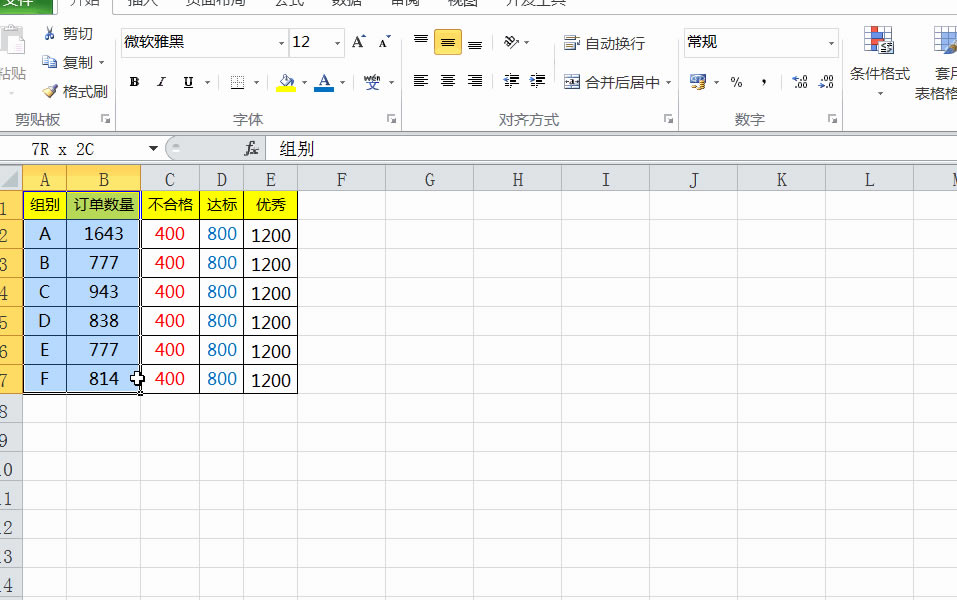 第二步:依次復(fù)制達標(biāo)、不合格的數(shù)據(jù)列,粘貼到圖表中。選擇訂單數(shù)量,點擊右鍵設(shè)置為次坐標(biāo)軸。這樣就把柱狀圖需要顯示的各組訂單量調(diào)整到最前面顯示。如下圖: 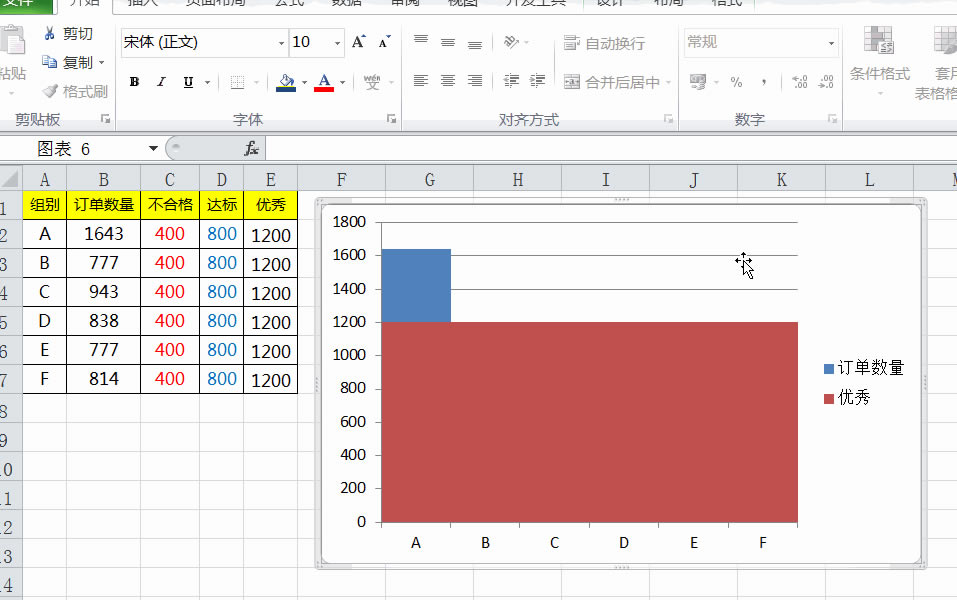 第三步:選擇訂單數(shù)據(jù)列的柱狀圖表,間距調(diào)整為100%。然后分別選擇不合格、達標(biāo)、優(yōu)秀等不同圖區(qū)域,依次填充好不一樣深度的顏色底紋。如下圖: 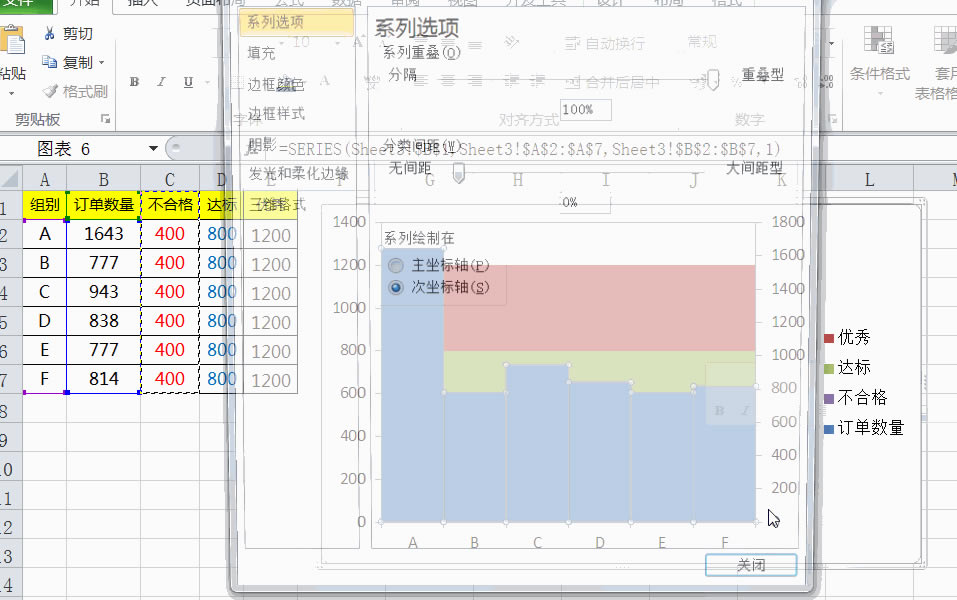 第四步:圖表微調(diào)。將左邊數(shù)據(jù)左邊軸數(shù)值調(diào)整跟右邊的一樣,最大值改為1200,區(qū)間改為一樣的200。然后然后設(shè)置標(biāo)題和圖例,修改一下字體即可。如下圖: 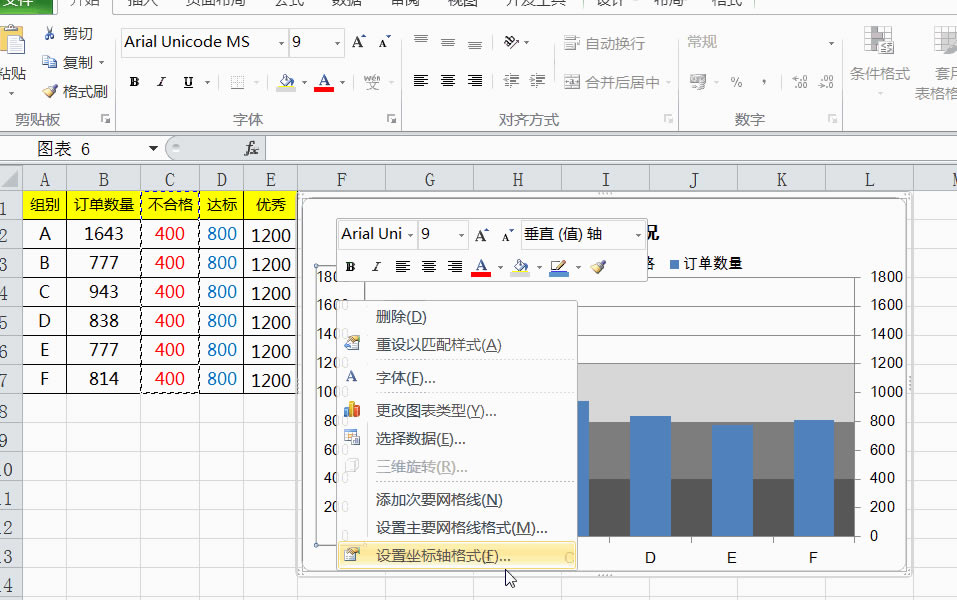 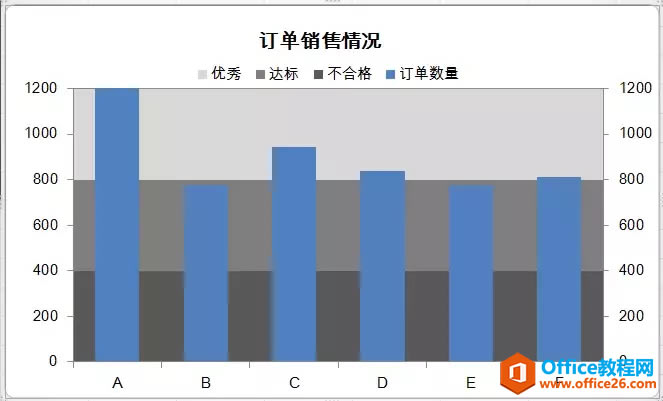 調(diào)整過后最終的效果圖就成這樣了。通過背景顏色的方式設(shè)置多層達標(biāo)值會比加入輔助性更加美觀。但是需要注意一個點:主次坐標(biāo)軸的最大值必須小于等于數(shù)據(jù)的最大值。這樣才不會有空白的地方顯示出來。 Excel整體界面趨于平面化,顯得清新簡潔。流暢的動畫和平滑的過渡,帶來不同以往的使用體驗。 |
溫馨提示:喜歡本站的話,請收藏一下本站!